- Web Templates
- E-commerce Templates
- CMS und Blog Templates
- Facebook Templates
- Website-Builder
Wie man Änderungen an der Datei php.ini auf dem lokalen Server vornimmt
April 28, 2016
Von diesem Tutorial erfahren Sie, wie man die Datei php.ini auf dem lokalen Server findet und Änderungen an ihr vornimmt.
Wie man Änderungen an der Datei php.ini auf dem lokalen Server vornimmt-
Aktivieren Sie vor allem die Software. In diesem Fall ist es WAMP.
Öffnen Sie jeden Code-Editor und erstellen Sie die Datei .php. Wir nutzen Dreamweaver. Fügen Sie den folgenden Teil des Codes zur neuen Datei hinzu:
<?php phpinfo(); ?>
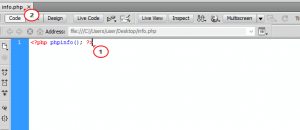
Speichern Sie die Datei auf Ihrem Computer. Sie können den Namen für sie info.php eingeben.
-
Öffnen Sie die lokale Festplatte. Finden Sie den Ordner wamp, danach öffnen Sie den Ordner www. Kopieren Sie die Datei info.php in den Ordner wamp/www.
Achtung: Wenn eine andere Software haben, kann sie sich in einem anderen Ordner befindet:

-
Öffnen Sie den Browser. Geben Sie localhost/info.php in die Adresszeile ein. Sie sehen die Tabelle der verfügbaren Einstellungen.
Suchen sie die Datei nach dem Stichwort php.ini. Im Feld Hochgeladene Konfigurationsdatei (Loaded Configuration File), Sie finden den Pfad zur Datei php.ini. In unserem Fall ist es C:\wamp\bin\apache\apache2.4.9\bin\php.ini. Geben Sie diesen Pfad ein, um die Datei zu finden:
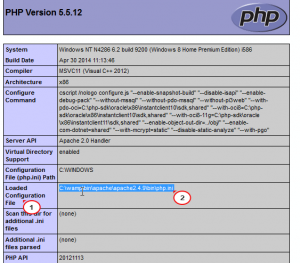
Sie finden die Datei php.ini, an der Sie die Änderungen vornehmen sollen. Öffnen Sie diese Datei und nehmen Sie die Änderungen an ihr vor, danach speichern Sie sie:
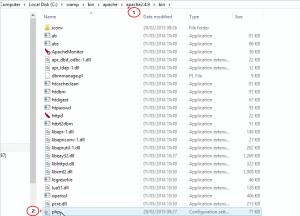
Sie können auch das ausführliche Video-Tutorial nutzen:
Wie man Änderungen an der Datei php.ini auf dem lokalen Server vornimmt














